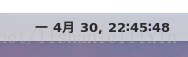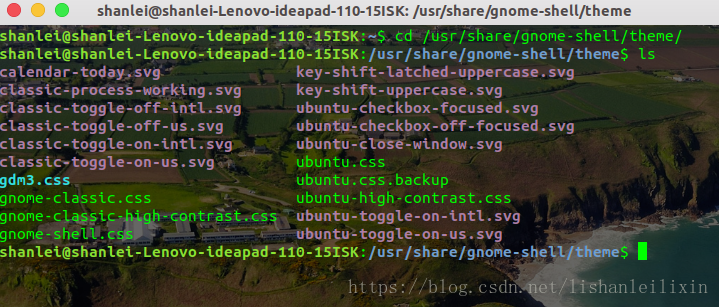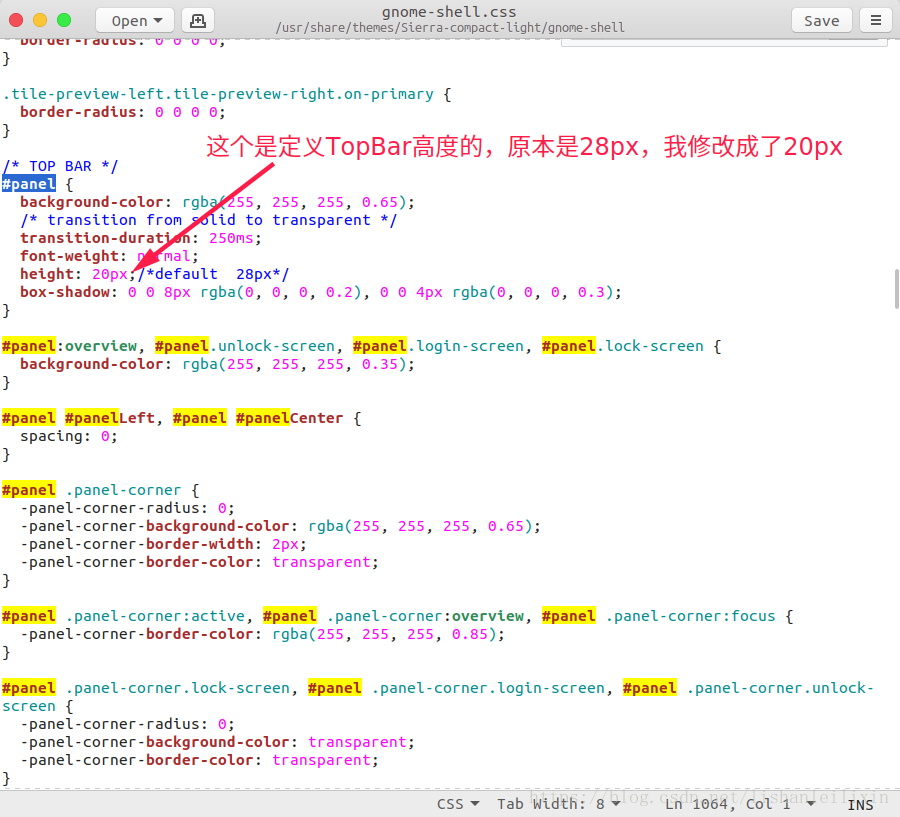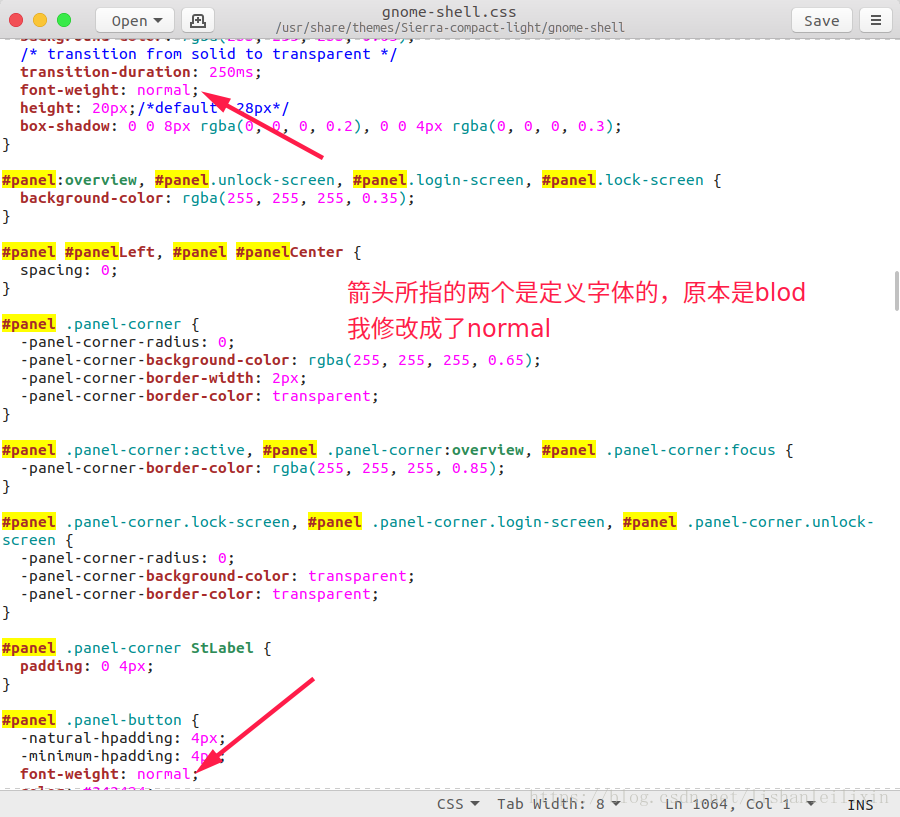Ubuntu18.04美化主题(mac主题)
前端时间Ubuntu18.04LTS发布,碰巧之前用的Ubuntu16.04出了一点问题,懒得解决,索性就换了Ubuntu18.04。
成果:
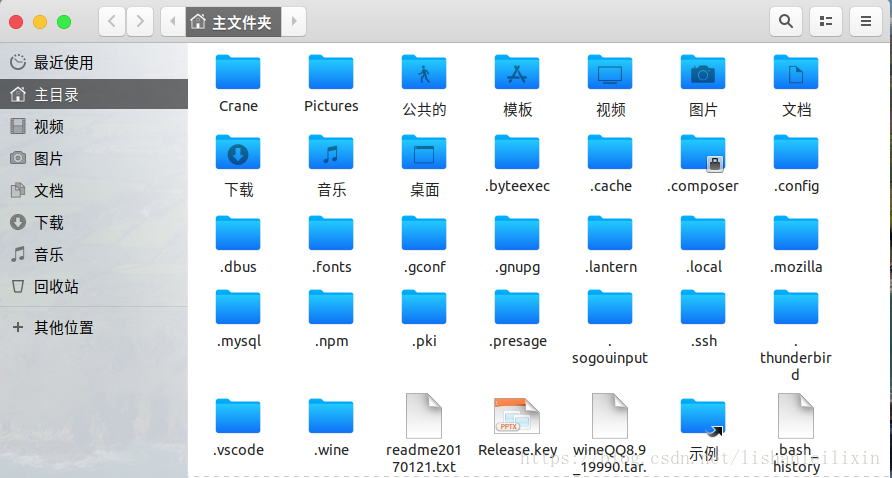
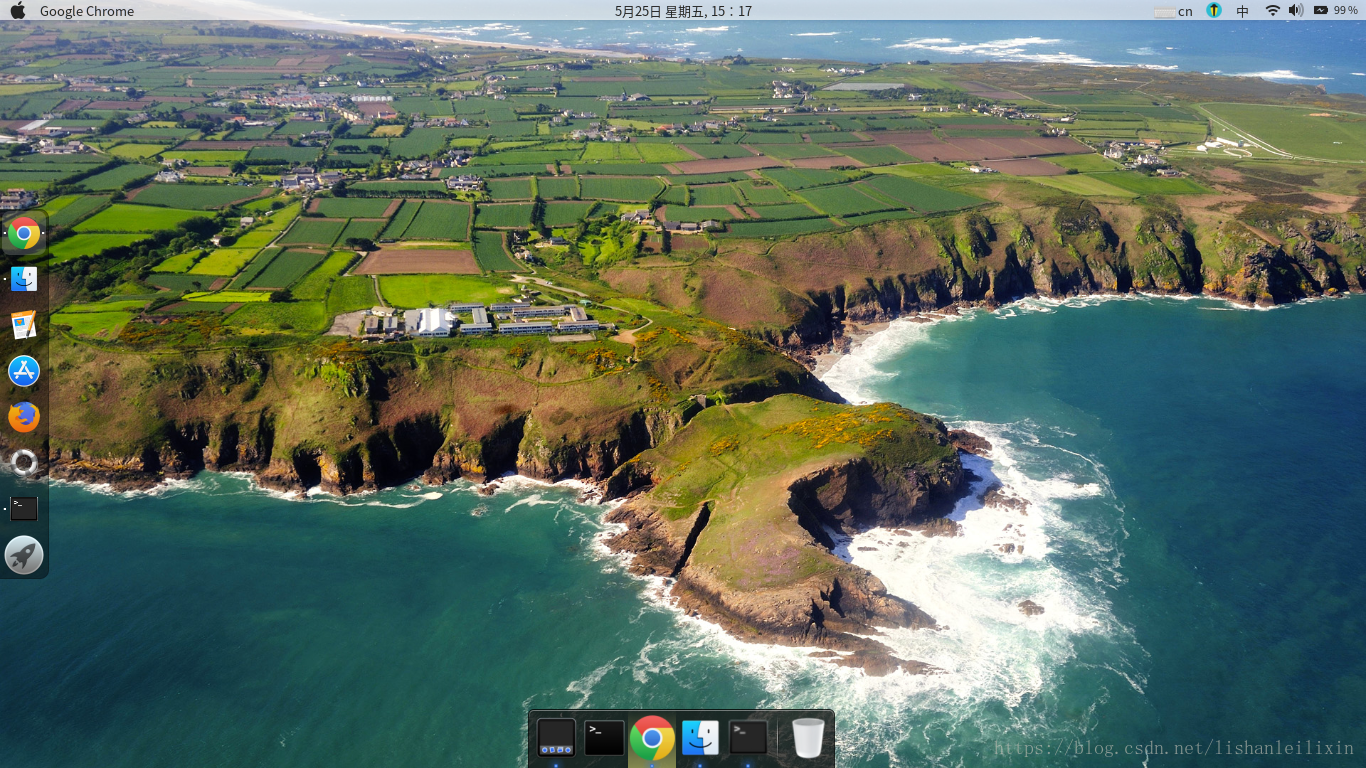
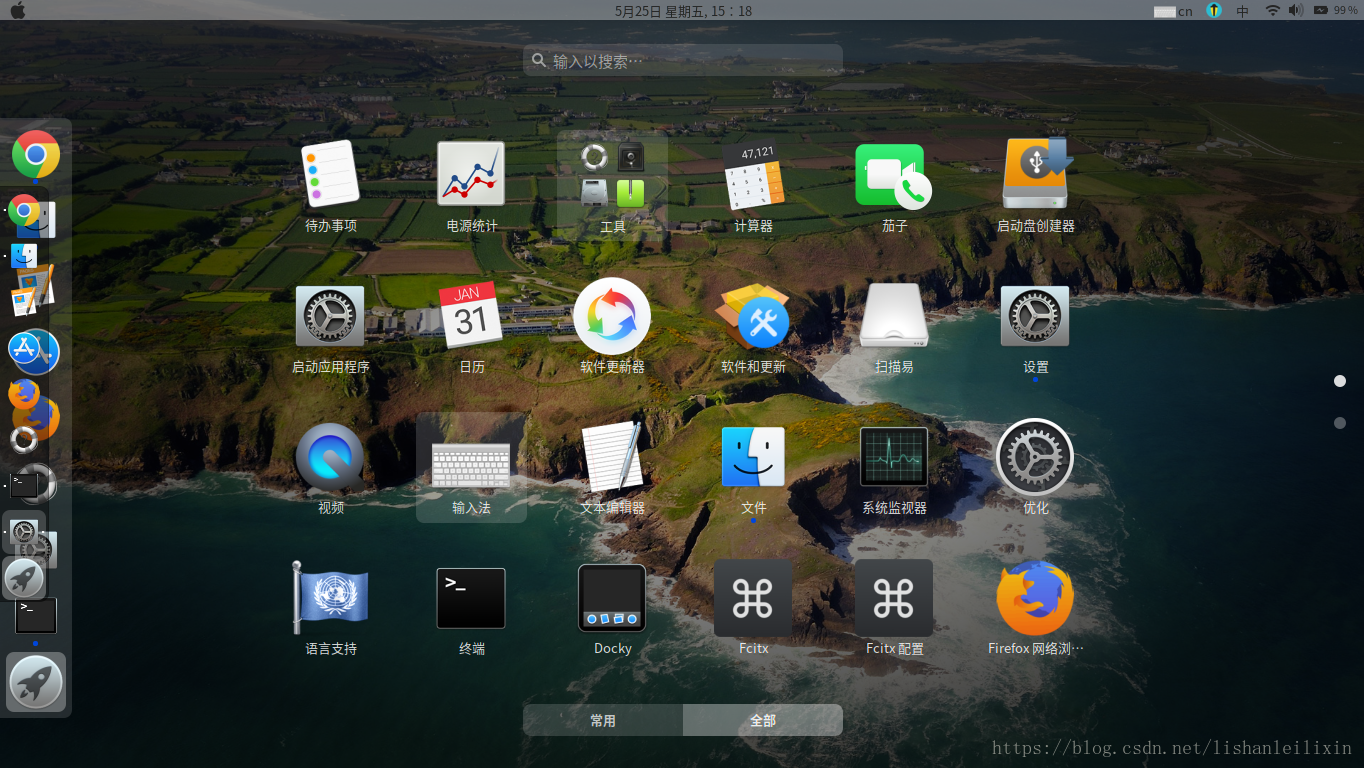

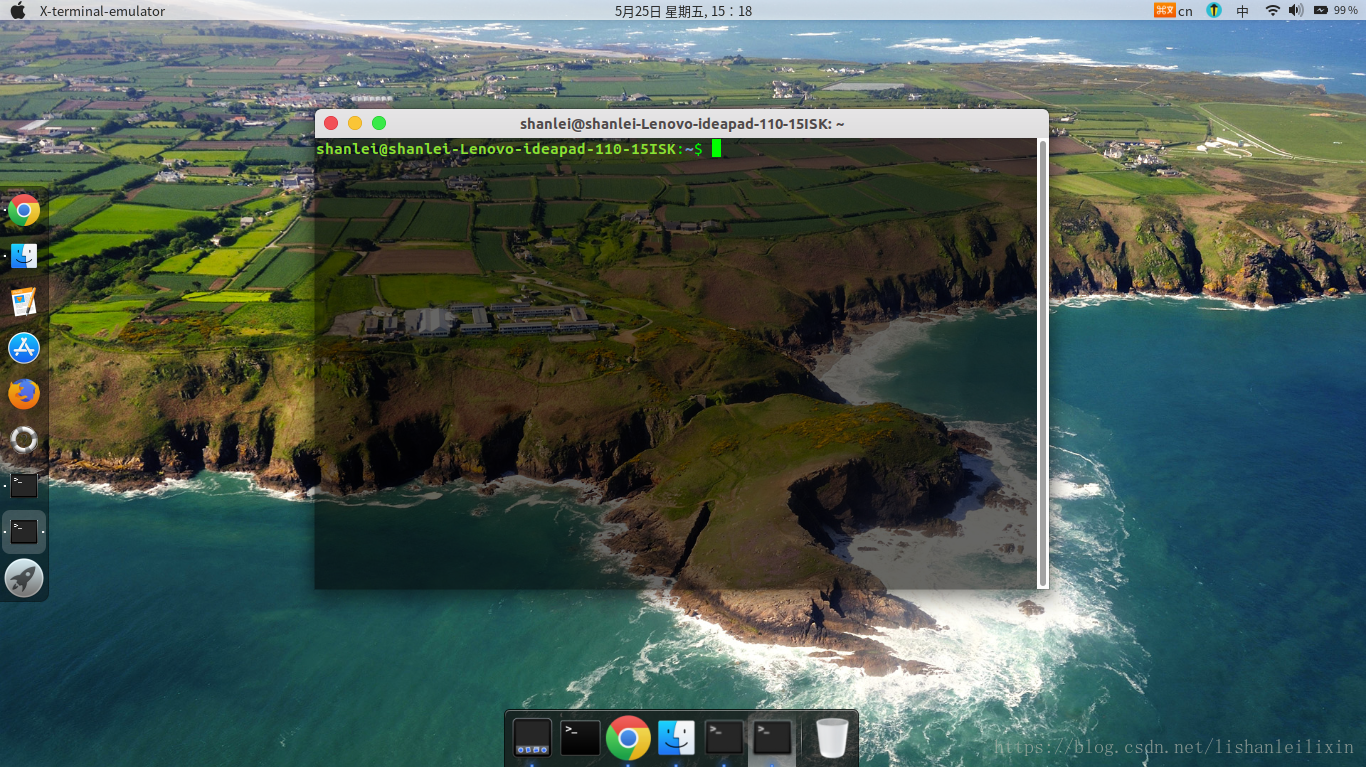
参考博客:https://www.cnblogs.com/feipeng8848/p/8970556.html
下面开始进行美化配置:
安装主题工具:GNOME Tweaks (Ubuntu18.04对软件中心也做了强化,也可以去软件中心进行下载)
sudo apt-get update
sudo apt-get install gnome-tweak-tool
安装完成后打开Tweaks:
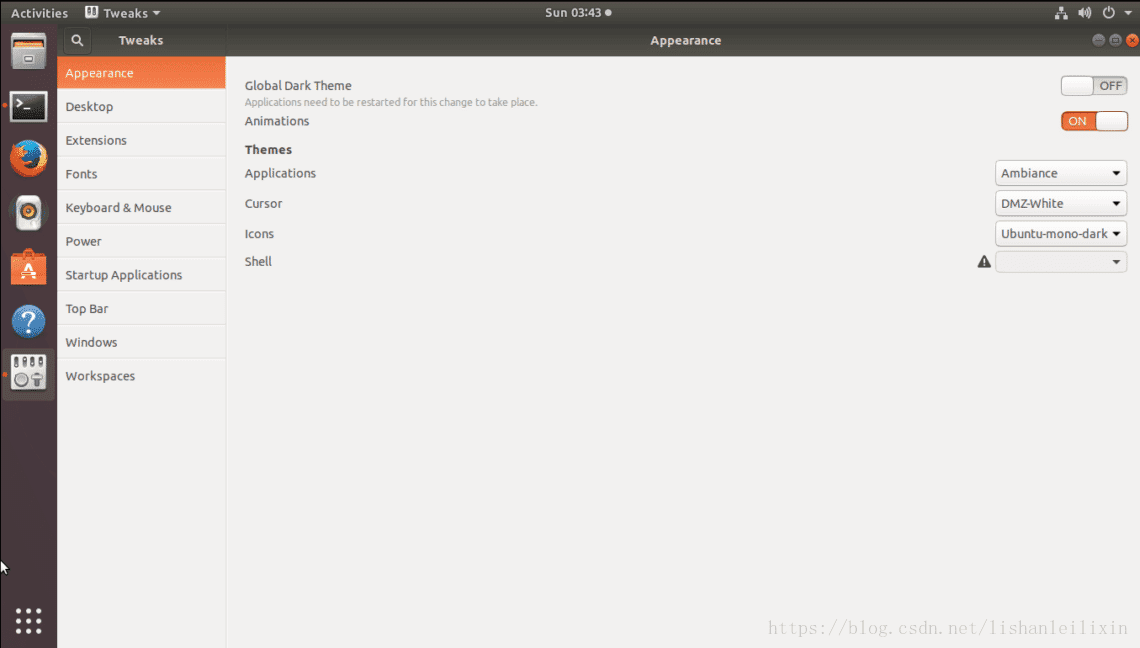
修改窗口的按钮位置:
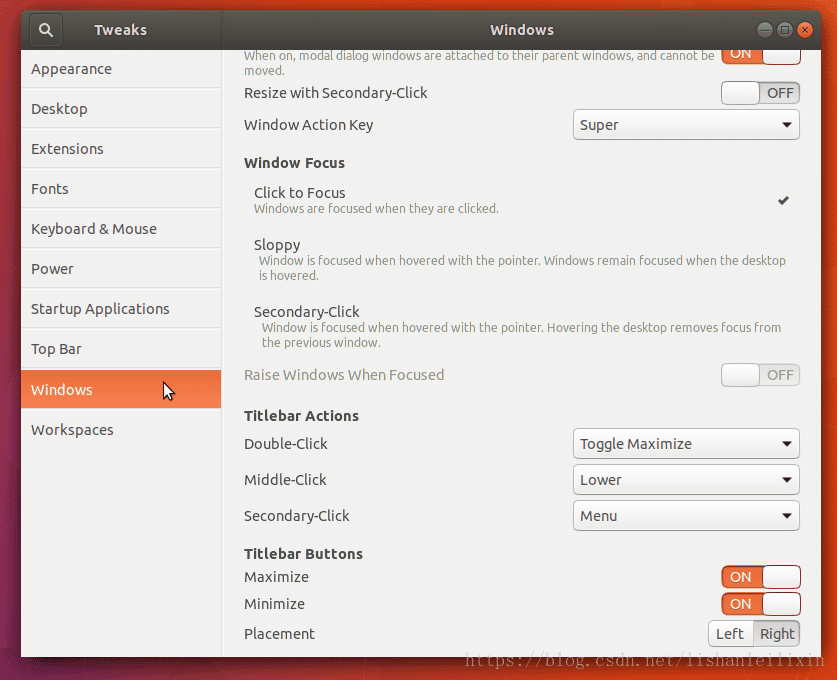
将按钮位置修改到左边:
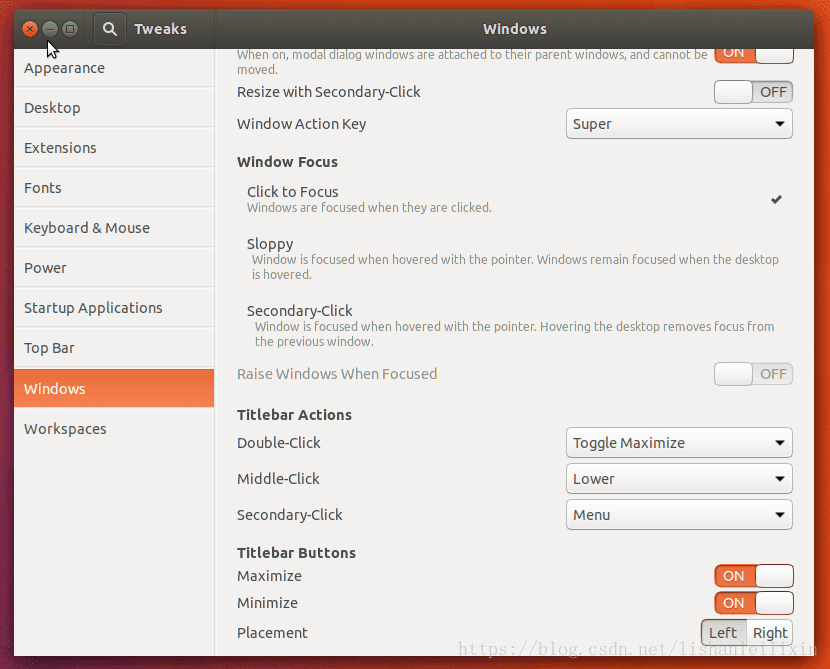
显示或隐藏桌面上的图标:
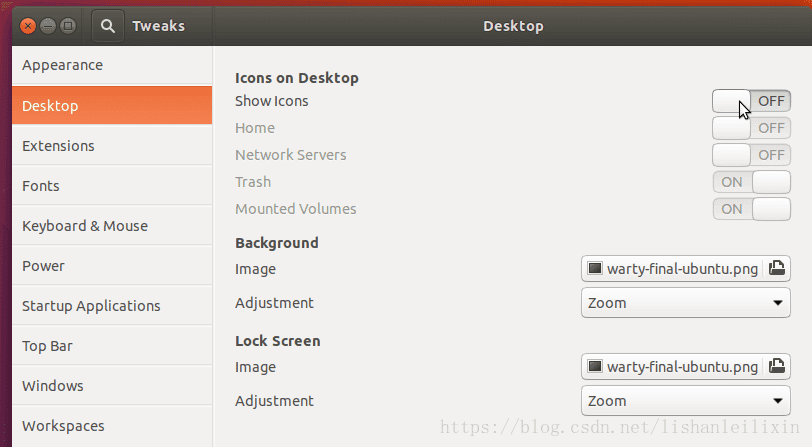
去掉shell上无法修改的叹号:
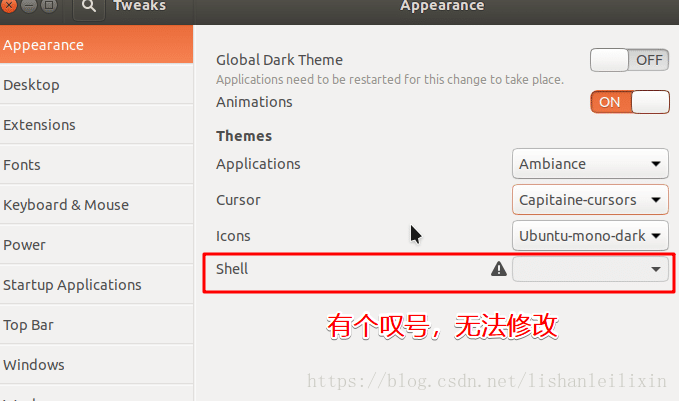
执行命令
sudo apt-get install gnome-shell-extensions
安装完成后打开Tweaks,选择“Extensions”选项
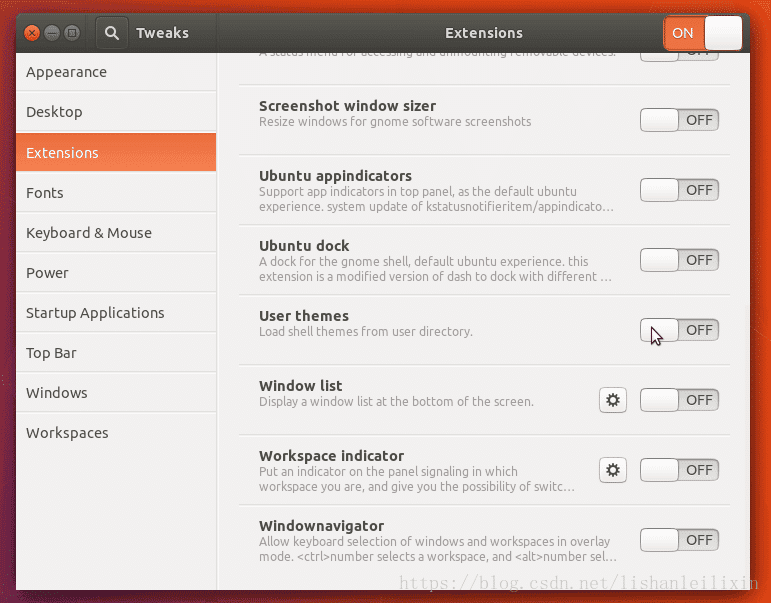
将“User themes”设置为ON
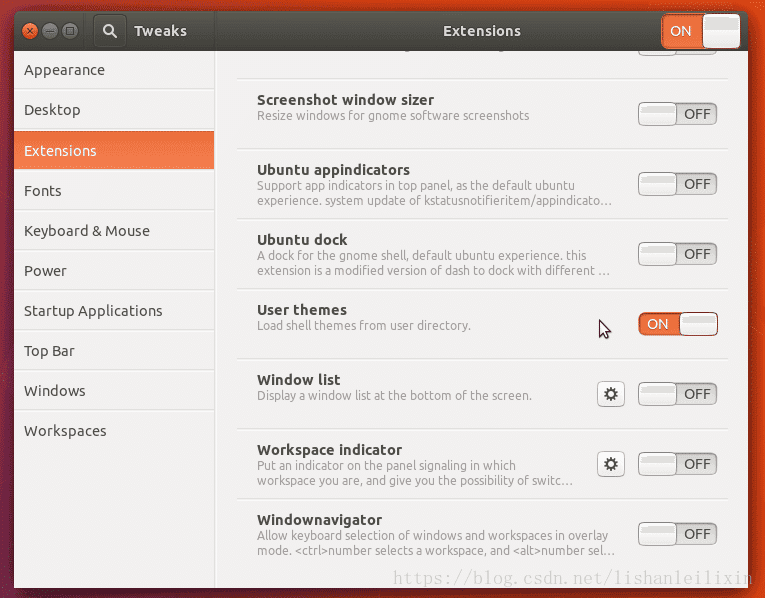
开启后去“Appearances”选项中,此时shell的感叹号就没了
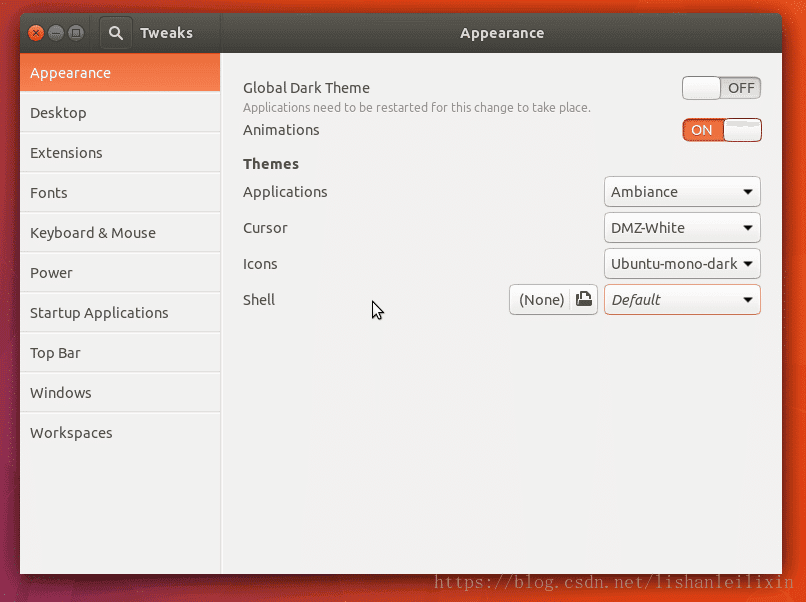
现在已经完成了工具的安装配置,下面进行主题美化
1. 安装GTK主题
链接:点击打开链接
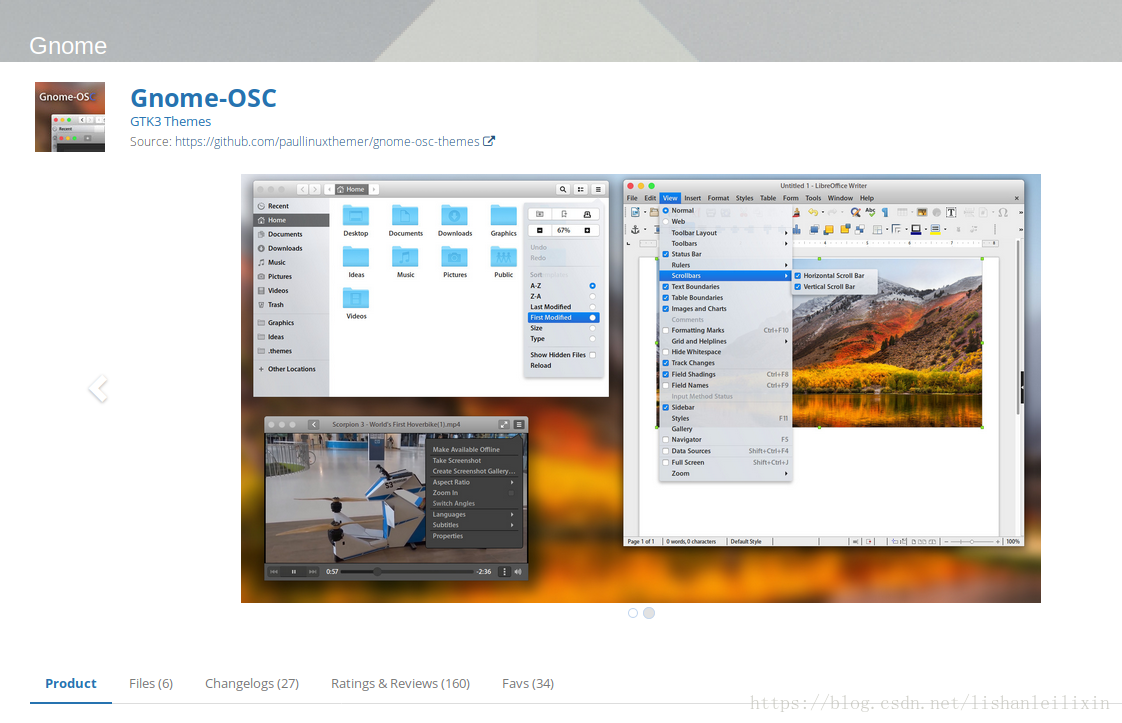
点击“Files”标签,点击文件名就可以下载
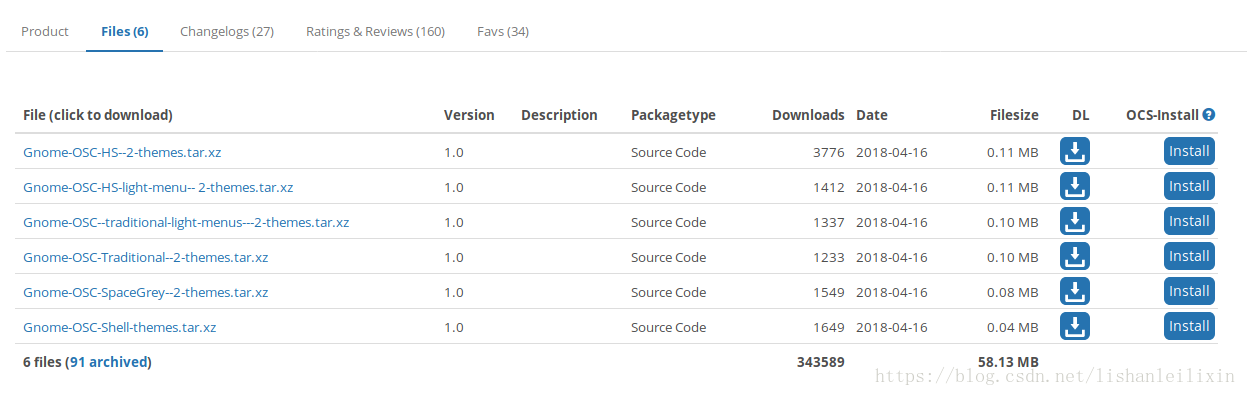
可以看到里面一共有6个压缩文件,分别包装了各种主题,每一个文件名中有一个“2”,这个“2”的意思是该压缩包下有两个主题。
我选的是Gnome-OSC-HS--2themes.tar.xz (第一个压缩文件),进行下载
进行解压:
xz -d Gnome-OSC-HS--2themes.tar.xz
tar xvf Gnome-OSC-HS--2themes.tar.xz
解压后得到的文件夹中有两个文件夹
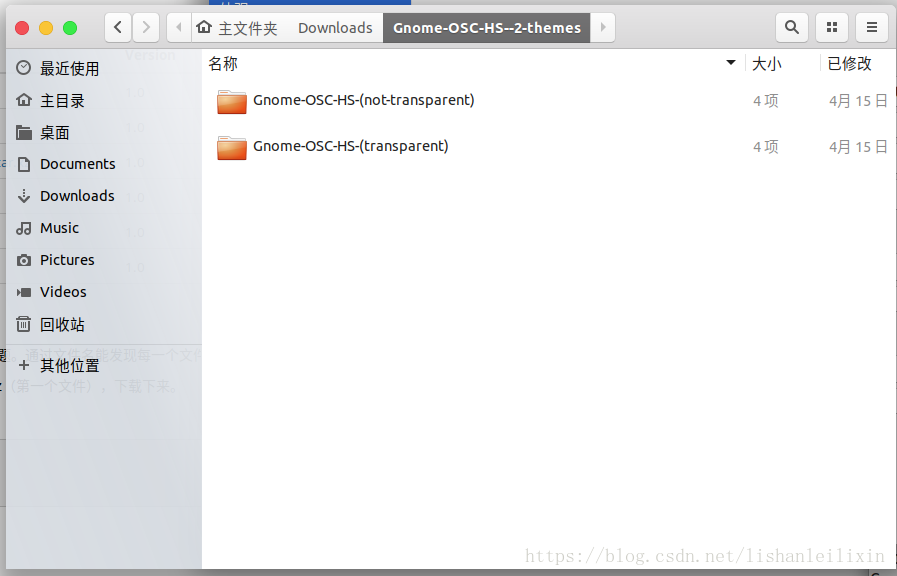
这两个文件夹分别是两个主题,将其移动到/usr/share/themes/下就行了。
打开之前的工具Tweaks(中文名叫“优化”),在“外观”选项下可以选择刚刚安装的主题,安装后的截图:
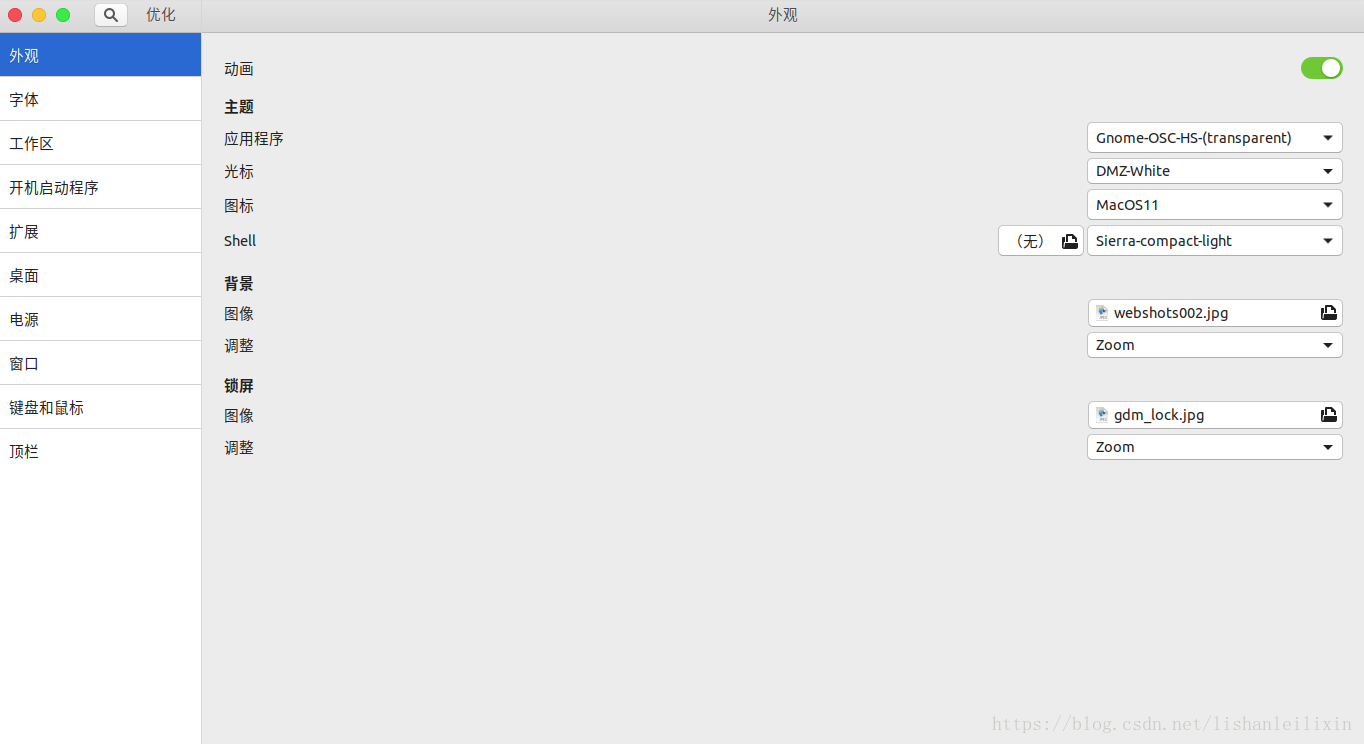
刚刚的两个文件夹就是两个主题,这两个主题从名字上看只有transparent前面是否有个not,意思就是没有透明效果。到现在已经修改了外观样式了。
2.修改图标
链接:点击打开链接
效果:
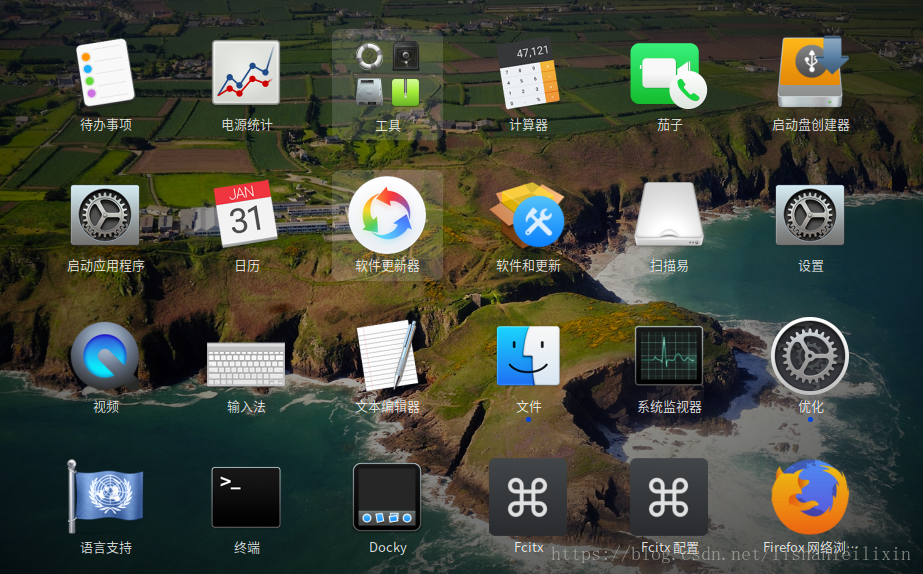
我下载的时macOS11的,解压后把文件放到/usr/share/icons/下
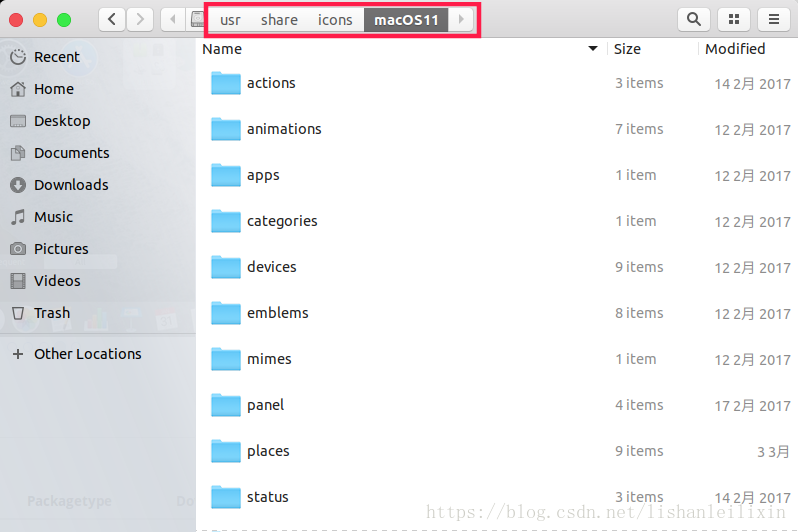
然后去Tweaks中应用一下

3. 修改桌面Shell
链接:点击打开链接
下载红框中的
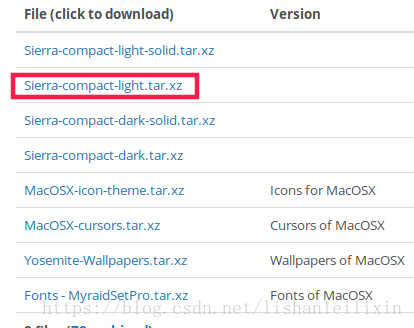
解压后将文件夹放到/usr/share/themes/目录下。
去Tweaks中进行应用:

效果如下:

4.设置开机动画
执行命令:
vi /etc/alteernatives/default.plymouth
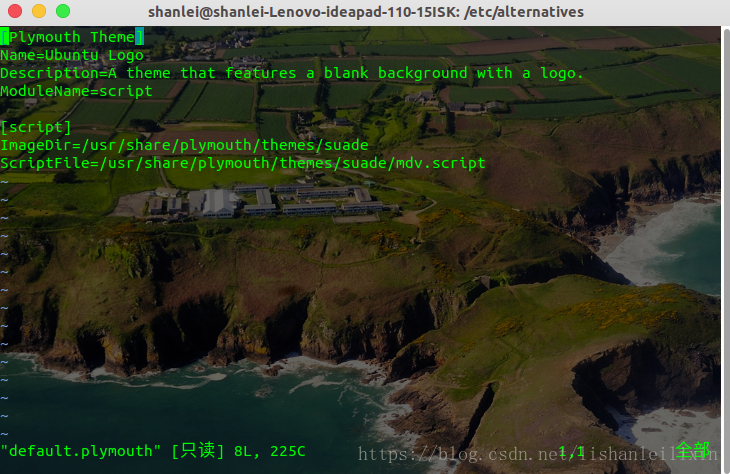
如上图所示,default.plymouth文件指定了一个logo文件夹,指定了一个执行脚本。开机的时候就用这个文件制定的logo和脚本执行。那么把这个logo文件夹和脚本制定成我们想要的就可以修改开机动画。
开机动画主题链接:点击打开链接
下载后进行解压:
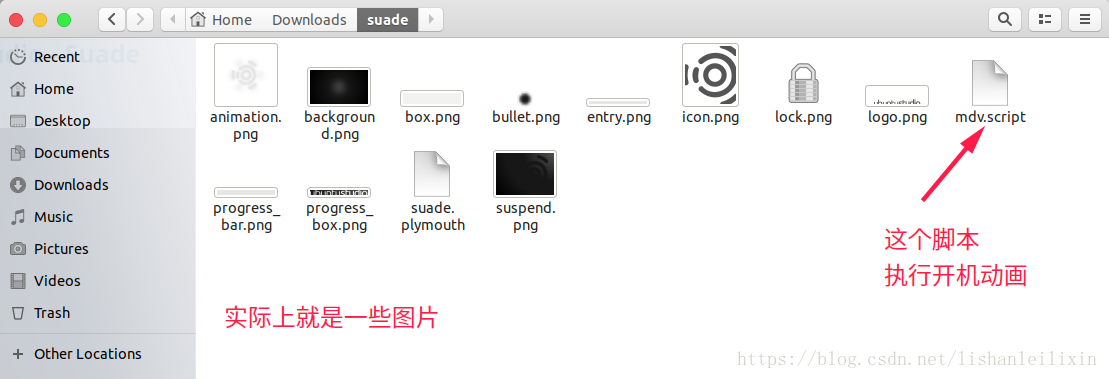
把解压的文件移动到/usr/share/plymouth/themes/目录下
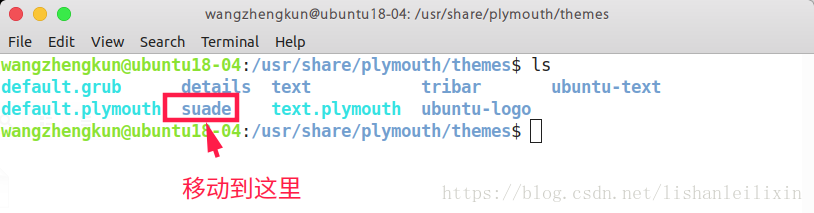
然后去修改一下/etc/alternatives/default.plymouth
先做一下备份:
sudo mv /etc/alternatives/default.plymouth /etc/alternatives/default.plymouth.bak
然后修改成:
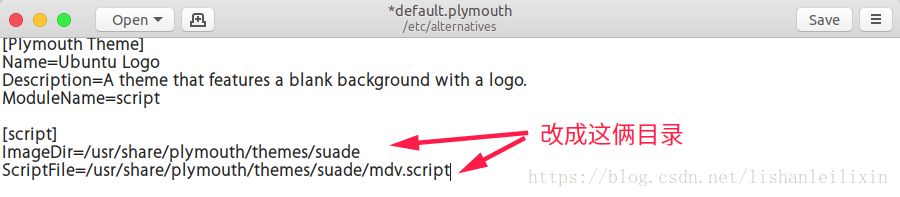
5. GDM (GNOME Display Manager,GDM)主题
所谓的GDM主题就是登录界面的主题
链接:点击打开链接
效果:
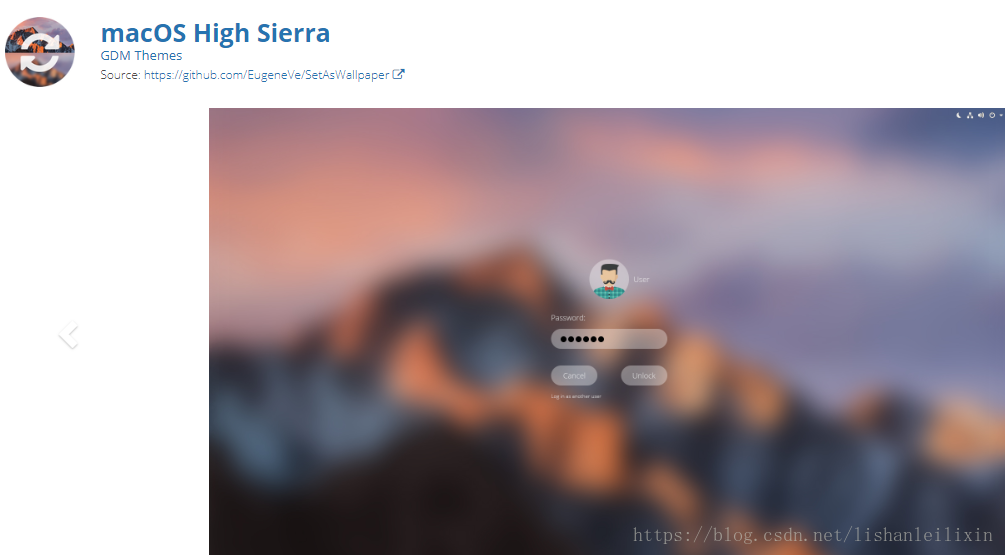
解压压缩包后:
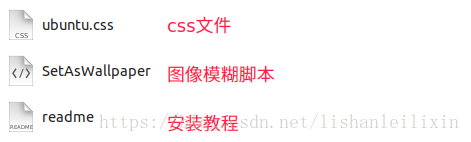
修改登录界面样式的原理:
在/usr/share/gnome-shell/theme/ubuntu.css就配置了登录界面的样式。
(上面下载的包中,非系统自带的这个ubuntu.css文件)
在/usr/share/gnome-shell/theme/ubuntu.css中有这样一行代码:
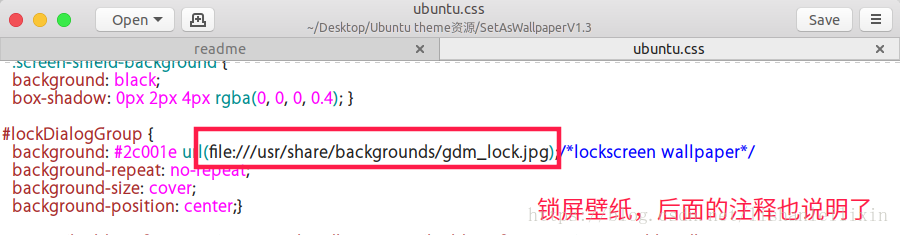
Ubuntu18.04的登录界面是用css文件渲染的。那么如果只是想替换登录界面的背景,把系统自带的这个css文件中指定图像文件中的位置修改成自己图片的绝对目录就行了。当然我们也可以修改css文件渲染你想要的结果,让你的登录界面炫酷一些。在我们解压的SetAsWallpaperV1.3中,还有一个脚本文件,内容如下:
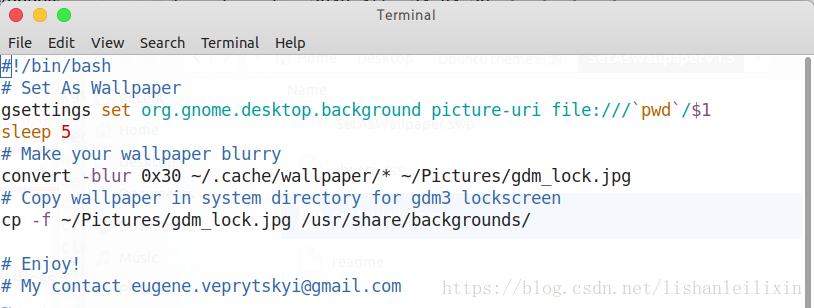
这个脚本的作用是把你现在正在用的壁纸进行模糊处理,然后放到~/Pictures/gdm_look.jpg,执行过脚本后,你的~/Pictures目录下就会多一个gdm_look.jpg文件,这个文件就是当前是用的壁纸的模糊处理后的图片。
然后~/Pictures/gdm_look.jpg又被复制到/usr/share/backgrounds/目录下,再看这个图:
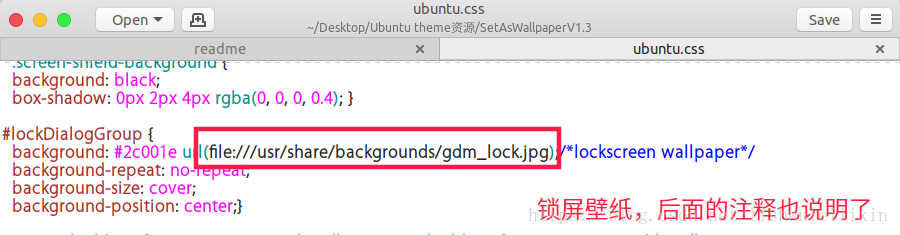
这个包中提供的css文件制定的登录页面壁纸,也就是脚本处理完后复制到/usr/share/backgrounds的gdm_look.jpg。
以上就是修改登录界面的原理,操作如下:
sudo cp /usr/share/gnome-shell/theme/ubuntu.css /usr/share/gnome-shell/theme/ubuntu.css.backup
用下图中的ubuntu.css替换系统自带的/usr/share/gnome-shell/theme/ubuntu.css

把SetAsWallpaper脚本文件复制到~/.local/share/nautilus/scripts/目录下,然后修改下权限
sudo chmod +x SetAsWallpaper
然后重启nautilus
nautilus -q 该命令时关闭
点击桌面右下角“所有应用”,查找“nautilus”
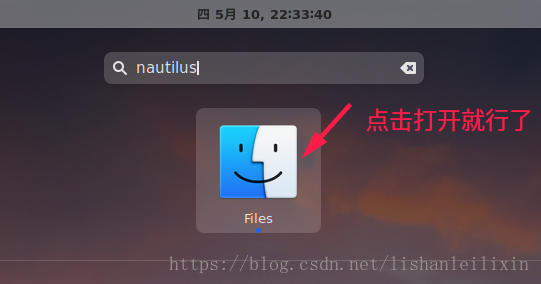
修改/usr/share/backgrounds的权限
sudo chmod /usr/share/backgrounds/
之后去~/.local/share/nautilus/scripts/目录下执行SetAsWallpaper脚本。(执行脚本后你的桌面壁纸可能会没了,重新设置下就好了)
最后重启系统,放一张效果图(手机拍的,像素不是很高):

6. 修改TopBar
之前设置的gnome-shell主题是Sierra-compact-light,它的topbar是这样的
字体很粗且很宽,略丑,修改后:

我们用的Sierra-compact-light主题,所以需要去这个主题下的配置文件(.css)进行修改
/usr/share/themes/Sierra-compact-light/gnome-shell/gnome-shell.css
当然你也如果可以修改Ubuntu默认的TopBar就不能去上面的目录了,而是应该去Ubuntu默认的shell的目录,应该是修改下面这几个文件:gnome-classic.css, gnome-classic-high-contrast.css, gnome-shell.css
回到/usr/share/theme/Sierra-compact-light/gnome-shell/gnome-shell.css文件,查找#panel
修改TopBar高度:
加粗字体改成正常字体:
然后注销用户再次进入就可以了。
以上。
参考博客:点击打开链接
Ubuntu18.04美化主题(mac主题)的更多相关文章
- Ubuntu18.04美化(Mac OS主题) 美化小白专用
本文主要针对第一次接触Ubuntu美化的童鞋们,有些啰嗦的地方大神勿喷 先上效果图 首先安装神器 gnome-tweak-tool 开启一个终端,输入 sudo apt install gnome-t ...
- Ubuntu18.04美化MacOS(新更grub界面美化)
写在前面的话: 在美化过程中大多数资源来自境外网站,下载时速度特别慢,写这篇博客一是为了给读者看,也是为了自己保存资源并记录ubuntu18.04的使用,避免你们或是自己以后再花费大量时间去百度方法和 ...
- Ubuntu18.04下MySQL8.0和Navicat15的安装与使用
目录 一.MySQL8.0安装 二.Navicat安装并与MySQL连接 一.MySQL8.0安装 注意:若直接 sudo apt install mysql-server,你会发现安装后的版本是5. ...
- 给Ubuntu18.04安装mac os主题
安装完的效果: 参考: https://linuxhint.com/gnome-tweak-tool-ubuntu-17-10/ ----------------------------------- ...
- 给Ubuntu18.04安装mac os主题<转载>
给Ubuntu18.04安装mac os主题 转载来自 https://www.cnblogs.com/feipeng8848(作者) 参考文献 https://linuxhint.com/gnom ...
- Ubuntu16.04安装mac主题之图标居中(百度经验)
ubuntu14.04怎么把桌面任务栏调到下方,像Mac那样的 50 匿名 | 浏览 22789 次 我有更好的答案 2015-11-30 16:58 最佳答案 先看图片,感兴趣往下看.按照步骤一 ...
- Ubuntu16.04安装mac主题(转载)
Ubuntu16.04配置Mac主题 作者:tongqingliu 转载请注明出处:http://www.cnblogs.com/liutongqing/p/7072878.html 觉得有帮助?欢迎 ...
- Ubuntu 16.04下安装MacBuntu 16.04 TP 变身Mac OS X主题风格
Ubuntu 16.04下安装MacBuntu 16.04 TP 变身Mac OS X主题风格 sudo add-apt-repository ppa:noobslab/macbuntu sudo a ...
- Ubuntu 14.04 下的MAC OS X 主题安装
Ubuntu 14.04 下的MAC OS X 主题安装 安装 MAC OS X 主题会帮助你的 Ubuntu 14.04 看起来更像MAC OS X.在这里我们介绍的Macbuntu安装包包含了GT ...
随机推荐
- 信息化建设中的IT规划精要
IT规划在信息化建设中发挥着"定位"和"导航"的作用,IT规划理论方法更是博大精深,细细讲来,会成为IT版本的"一千零一夜".因此,本文以& ...
- 转发 JBPM工作流小结
JBoss 题记:某部门领导有天突发奇想,把我们几个人叫过去,曰:最近出去开会,老有人推销自己的工作流产品,说的这好那好,你们几个给我研究研究.正好刚做完的xxx子系统里有一个申请审批的流程,你们按这 ...
- SQL Server 表的管理_关于完整性约束的详解(案例代码)
SQL Server 表的管理之_关于完整性约束的详解 一.概述: ●约束是SQL Server提供的自动保持数据库完整性的一种方法, 它通过限制字段中数据.记录中数据和表之间的数据来保证数据的完整性 ...
- 在MySQL和PostgreSQL之外,为什么阿里要研发HybridDB数据库?
http://www.infoq.com/cn/news/2016/12/MySQL-PostgreSQL-Greenplum 编者按 在大数据火遍IT界之前,大家对数据信息的挖掘通常聚焦在BI(Bu ...
- DDGScreenShot--iOS 图片裁剪,切圆角,加边框,你还用cornerRadius,还有更高级的用法
写在前面 我们肯定做过这样的需求,给一个图片切圆角, 当然我们大多采用简单粗暴的方法 myIcon.layer.cornerRadius = 16.5 myIcon.layer.masksToBoun ...
- 文本分类学习(六) AdaBoost和SVM
直接从特征提取,跳到了BoostSVM,是因为自己一直在写程序,分析垃圾文本,和思考文本分类用于识别垃圾文本的短处.自己学习文本分类就是为了识别垃圾文本. 中间的博客待自己研究透彻后再补上吧. 因为获 ...
- 第二课:Hadoop集群环境配置
一.Yum配置 1.检查Yum是否安装 rpm -qa|grep yum 2.修改yum源,我使用的是163的镜像源(http://mirrors.163.com/),根据自己的系统选择源, #进入目 ...
- 微信小程序函数调用监控
微信小程序之无埋点函数调用监控 有时候,面对一个bug,左思右想就是无法理解为什么. 我就有过这样的经历,耗时整个一个晚上,后来还是放弃了.不得不在所有可能的点都加上日志,部署等待再次报错,真的很让人 ...
- Jmeter 测试工具
Jmeter的基本概念 百度百科: Apache JMeter是Apache组织开发的基于Java的压力测试工具.用于对软件做压力测试,它最初被设计用于Web应用测试,但后来扩展到其他测试领域. 它可 ...
- SSM-SpringMVC-04:SpringMVC深入浅出理解HandleMapping(源码刨析)
------------吾亦无他,唯手熟尔,谦卑若愚,好学若饥------------- 先从概念理解,从中央调度器,携带参数request,调度到HandleMapping处理器映射器,处理器映射器 ...